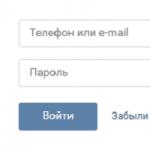Yaxşı gün!
Şübhə yoxdur ki, indi televizorları, monitorları və müxtəlif pristavkaları kompüterlərə (və noutbuklara) qoşmaq üçün ən universal və geniş yayılmış interfeyslərdən biri HDMI-dır. Üstəlik, yüksək keyfiyyətli görüntü və səs siqnallarını eyni vaxtda ötürmək üçün bir kabel kifayətdir. Rahat!
İndi mövzuya yaxınlaşırıq... Bir çox istifadəçi HDMI cihazlarını söndürmədən kabel ilə birləşdirir (bu əlaqə "isti" adlanır) ! Və buna görə, bəzi hallarda, HDMI portu yanmış ola bilər. Çox vaxt bu, kompüteri televizora (daha az tez-tez monitora və daha az tez-tez, məsələn, video kameraya) qoşarkən baş verir. Bəzi hallarda, yalnız port deyil, həm də video kart, anakart və digər avadanlıqlar yanır (razılaşmalısınız, bu ən xoş vəziyyət deyil).
Bu niyə baş verir?
HDMI portu yanmış ola bilər. Niyə və necə qarşısını almaq olar?
Panel və kərpic evlərimizin çoxunda torpaqlama ilə bağlı “problemlər” var (heç bir layihənin olmadığı kiçik kənd evlərini demirəm...). Nədənsə bizdə az adam torpaqlamaya lazımi diqqət yetirir...
Beləliklə, (tutaq ki) belə bir prize topraklama olmadan qoşulmuş bir plazma televizorunuz varsa, o zaman müəyyən şərtlər altında HDMI kabelində faza yarada bilər. Buna görə, birləşdirən zaman konnektoru diqqətlə daxil etməsəniz, məsələn, rozetkaya girmək istəyərkən fişin xarici konturuna toxunsanız, cihaz "yana" bilər (bəzən kiçik bir qığılcım "görünür" ).
Onu da qeyd edim ki, əgər kompüter və televizor müxtəlif prizlərə qoşulubsa, onların hər ikisi torpaqlanmış olsa belə, fərqli “yer səviyyələri” kimi bir şey ola bilər. Siz hətta bəzən statik tərəfindən necə “döyüldüyünüzü” görmüsünüz (dəqiq, çox vaxt buna görə...).

HDMI yandı (belə hal hələ də nadirdir. Adətən, yandıqdan sonra HDMI əvvəlki kimi görünür... xarici əlamətləri olmadan)
Bunun qarşısını necə almaq olar: Bir şeyi yandırmaq riskini minimuma endirmək üçün sadə bir ardıcıllığa əməl etməlisiniz.
- HDMI vasitəsilə qoşmadan/ayrılmadan əvvəl kompüteri (noutbuk) və televizoru (monitoru) tamamilə söndürün;
- Sonra, fişləri rozetkalardan ayırın. Əgər siz televizorla məşğul olursunuzsa, o zaman antenna kabelini ayırın (kabel televiziyanız varsa);
- cihazın HDMI kabelini birləşdirin;
- televiziya kabelini televizora yenidən qoşun;
- cihazları enerji təchizatı ilə birləşdirin;
- yandırın.
Bununla belə, əlavə edəcəyəm ki, əgər rozetkalarınız torpaqlanmasa, o zaman hətta bu üsul 100% zəmanət vermir. Torpaqlanmış rozetka, yaxşı dalğalanma qoruyucusu, yüksək keyfiyyətli HDMI kabeli və “soyuq” əlaqə, bəlkə də belə bir problemin qarşısını ala biləcək ən etibarlı şeylərdir...

Vacibdir!
Nəzərə alın ki, HDMI kabeli yanğına səbəb ola bilər! Bəzi hallarda, portlarda (kabelin cihaza qoşulduğu yerlərdə) temperatur qığılcımlara və plastik əriməyə səbəb olan temperaturlara çata bilər. Yuxarıdakı bir neçə fotoşəkil buna sübutdur.
Diaqnostika. HDMI işləmirsə nə etməli
HDMI vasitəsilə qoşulduqda ekranda bir görüntü görmürsənsə, bu, bir şeyin yandığını göstərir. Məsələn, televizorda qara ekran siqnalın sadə bir çatışmazlığını ifadə edə bilər. Buna görə də, başlamaq üçün aşağıdakı məqamlara diqqət yetirmək tövsiyə olunur.
1. Bağlayıcıları yoxlayın və TV/monitor parametrlərinə diqqət yetirin
Fakt budur ki, müasir televizorlarda çox vaxt bir neçə HDMI portu var (2-3). Beləliklə, istifadəçilərin televizor parametrlərində bir porta qoşulması və digərini seçməsi heç də qeyri-adi deyil.

Klassik TV menyusu aşağıdakı fotoşəkildə təqdim olunur: üç HDMI portundan birini seçə bilərsiniz, əlavə olaraq AV və Antenna TV mövcuddur.

Bundan əlavə, kabelin PC və TV/monitorun yuvalarına möhkəm daxil olub-olmadığını yoxlayın. Yenidən qoşulmağa cəhd edin (məqalənin birinci hissəsini unutmayaq!) .
2. Kabelin bütövlüyünü yoxlayın (oxşardan istifadə edin)
Əgər HDMI kabeliniz kifayət qədər köhnədirsə (və çox diqqətlə işlənməyibsə, bu, qeyri-adi deyil), tez-tez bükülmələr (burulmalar) baş verir və o, artıq siqnalı ötürmür. Üstəlik, görünüşdə "hər şey" onunla nisbətən yaxşı ola bilər, amma içərisində mis damarlar artıq qırılıb.

3. PC/noutbukunuzun yoxlanılması və quraşdırılması
Nəzərə alın ki, kompüterinizə 2 monitor (yaxud məsələn, monitor və televizor) qoşduqda sizdə xüsusi olacaq. proyeksiya seçimini seçə biləcəyiniz menyu:
- görüntünü hər iki ekranda göstərmək;
- təsviri yalnız ekranlardan birində göstərmək;
- bir ümumi ekran yaradın (aşağıya baxın).
Qeyd! Noutbuklarda xüsusi bir xüsusiyyət var. Belə bir menyuya zəng etmək üçün düymələr, məsələn, ASUS-da Fn+F8-dir.

Demək istədiyim odur ki, bəlkə də Windows-da şəklin ikinci ekranda göstərilməsini qadağan edən bir parametriniz var...
Kömək etmək! İkinci monitoru laptopa necə bağlamaq olar -
4. Video sürücülərin və onların parametrlərinin uyğunluğunu yoxlayın
Sürücülərlə bağlı problemlərə görə (məsələn, onların olmaması səbəbindən) kompüterdən şəkil TV/saniyə monitoruna “köçürülməyə” bilər.
Kömək etmək! AMD, nVidia və Intel HD video kartı üçün sürücünü necə yeniləmək olar: A-dan Z-yə -
Məsələn, IntelHD parametrlərində qoşulmuş cihazı tapmağa və konfiqurasiya etməyə kömək edəcək xüsusi "Birdən çox ekran" bölməsi var. Bağlantı probleminiz varsa, yoxlamağı məsləhət görürəm...

HDMI hələ də yanırsa, digər portlara (analoqlara) diqqət yetirin: məsələn, sizdə VGA, DVI, Display Port da ola bilər. Demək istədiyim odur ki, siz (ən azı müvəqqəti olaraq) fərqli interfeysdən istifadə edə bilərsiniz. Bu, avadanlıqlarınız üçün ehtiyat hissələri olmadığı və ya təmir üçün hələ vəsait olmadığı hallarda kömək edə bilər.
Monitor konnektorları (VGA, DVI, HDMI, Display Port). Monitoru laptopa və ya PC-yə qoşmaq üçün hansı kabel və adapter lazımdır -
Ən xoş arzular!
HDMI portları demək olar ki, bütün müasir texnologiyalarda istifadə olunur - noutbuklar, televizorlar, planşetlər, avtomobillərdəki bort kompüterləri və hətta bəzi smartfonlar. Bu portların bir çox oxşar konnektorlardan (DVI, VGA) üstünlükləri var - HDMI eyni vaxtda audio və video ötürməyə qadirdir, yüksək keyfiyyətli ötürülməni dəstəkləyir, daha stabildir və s. Bununla belə, o, müxtəlif problemlərdən immun deyil.
HDMI portları müxtəlif növ və versiyalarda olur, onların hər biri uyğun kabel tələb edir. Məsələn, standart ölçülü kabeli Type C portundan (ən kiçik HDMI portu) istifadə edən cihaza qoşa bilməyəcəksiniz. Siz həmçinin müxtəlif versiyaları olan portları birləşdirməkdə çətinlik çəkəcəksiniz, üstəlik, hər versiya üçün uyğun kabel seçməlisiniz. Xoşbəxtlikdən, bu nöqtədə hər şey bir az daha sadədir, çünki... bəzi versiyalar bir-biri ilə yaxşı uyğunluğu təmin edir. Məsələn, 1.2, 1.3, 1.4, 1.4a, 1.4b versiyaları bir-birinə tam uyğundur.
Qoşulmazdan əvvəl portları və kabelləri müxtəlif qüsurlara - sınıq kontaktlara, bağlayıcılarda zibil və toz, çatlar, kabeldə çılpaq yerlər, portun cihaza zəif bərkidilməsi üçün yoxlamaq lazımdır. Bəzi qüsurlardan olduqca asanlıqla qurtula bilərsiniz, digərlərini aradan qaldırmaq üçün avadanlıqları bir xidmət mərkəzinə aparmalı və ya kabeli dəyişdirməlisiniz. Açıq naqillər kimi problemlər sahibinin sağlamlığı və təhlükəsizliyi üçün təhlükəli ola bilər.
Konnektorların versiyaları və növləri bir-birinə və kabelə uyğundursa, problemin növünü təyin etməli və uyğun bir şəkildə həll etməlisiniz.
Problem 1: Şəkil televizorda görünmür
Kompüter və televizoru birləşdirərkən, görüntü həmişə dərhal görünməyə bilər; Problem həmçinin televizor, kompüterin viruslarla yoluxması və ya köhnəlmiş video kart sürücüləri ilə bağlı ola bilər.
Televizorda görüntü çıxışını konfiqurasiya etməyə imkan verəcək noutbuk və kompüter üçün standart ekran parametrlərinin edilməsi təlimatlarına baxaq:

Ekranın qurulması heç də həmişə hər şeyin 100% işləyəcəyinə zəmanət vermir, çünki... Problem kompüterin digər komponentlərində və ya televizorun özündə ola bilər.
Problem 2: səs ötürülmür
HDMI video məzmunu ilə birlikdə səsi televizora və ya monitora ötürməyə imkan verən ARC texnologiyasını birləşdirir. Təəssüf ki, səs həmişə dərhal ötürülməyə başlamır, çünki onu birləşdirmək üçün əməliyyat sistemində bəzi parametrlər etmək və səs kartı sürücülərini yeniləmək lazımdır.
HDMI-ın ilk versiyalarında ARC texnologiyası üçün daxili dəstək yox idi, ona görə də köhnəlmiş kabel və/və ya konnektorunuz varsa, o zaman audio qoşmaq üçün ya portları/kabelləri dəyişdirməli, ya da xüsusi qulaqlıq almalı olacaqsınız. Audio dəstəyi əvvəlcə HDMI 1.2 versiyasına əlavə edildi. Və 2010-cu ildən əvvəl buraxılan kabellərdə səsin bərpası ilə bağlı problemlər var, yəni yayımlana bilər, lakin keyfiyyəti çox arzuolunmazdır.

Laptopu HDMI vasitəsilə başqa bir cihaza qoşmaqda problemlər tez-tez baş verir, lakin onların bir çoxunu həll etmək asandır. Əgər onları həll etmək mümkün deyilsə, çox güman ki, portları və/yaxud kabelləri dəyişdirməli və ya təmir etməli olacaqsınız, çünki onların zədələnmə riski yüksəkdir.
Kompüter və ya noutbuku televizora qoşmağın müxtəlif yolları var. Onlardan biri HDMI-dan istifadədir. Siz avadanlığı quraşdırmısınız, cihazı çıxış üçün hazırlamısınız, lakin televizor şəkli ekrandan yayımlamaq istəmir? Məqalədə kabelin kompüterə qoşulması ilə bağlı problemlər müzakirə olunur və problemin həlli üçün təlimatlar təklif olunur.
Diaqnostika
Televizorunuz HDMI vasitəsilə qoşulmuş cihazı görmürsə və ekranda heç bir əlaqənin olmadığını göstərən bir mesaj göstərilirsə, sadə təlimatlar problemi həll etməyə kömək edəcəkdir.
Televizor ekranındakı xətanın növü model və markadan asılı olaraq dəyişə bilər
Kabel yoxlaması
İlk növbədə, kabelin özünə zərər vermə ehtimalını aradan qaldırın. Bunu etmək üçün teli başqa bir cihaza qoşun və görüntü çıxışını yoxlayın. Siz dərhal problemin səbəbini tapacaqsınız və ya problemlərin həlli sahəsini daraldacaqsınız. Kabel digər avadanlıqlarla işləmirsə, tövsiyə göz qabağındadır - yenisini satın almalısınız. Hər şey işləyirsə, televizordakı siqnal mənbəyinin düzgün seçilib-seçilmədiyini yoxlamaq lazımdır:
- Televiziyanın pultunda xarici giriş seçimini seçmək üçün düyməni tapın. Ən ümumi olanlar bunlardır: HDMI, mənbə və giriş.
- Menyuya keçin.
- İndi kabeli əvvəllər bağladığınız girişi seçməlisiniz və hərəkəti təsdiqləməlisiniz.
Kabelin qoşulduğu rozetkanın nömrəsini yoxlayın
Laptopunuzun monitor dəstəyini yoxlayın
Laptop və ya kompüter monitoru əsas olaraq konfiqurasiya edildikdə problem yarana bilər. Əsas çıxış cihazını dəyişdirmək üçün PC-nin özündə parametrlərə keçməlisiniz.
Windows 8
Windows 8-i qurmaq üçün aşağıdakıları etməlisiniz:

Windows 7
Windows 7-də, idarəetmə paneli vasitəsilə əlaqə metoduna əlavə olaraq, sistemlə birlikdə gələn xüsusi bir proqram var:

Windows 10
Windows 10-da TV çıxışını qurmaq üçün bu addımları yerinə yetirin:

Windows XP
Bu OS üçün dəstəyin çoxdan dayandırılmasına baxmayaraq, müasir televizorları ona qoşmaq hələ də mümkündür:

Mac OSX
Mac OSX sisteminə qoşulma ixtisaslaşmış Belkin Mini DisplayPort - HDMI kabelindən istifadə etməklə həyata keçirilir.
Belkin kabelini Apple texnologiyasında ixtisaslaşmış istənilən mağazada almaq olar.
Digər sistemlərdə olduğu kimi, tələb olunan monitorları və onların sayını seçmək imkanınız var: daxili və/yaxud xarici. Apple-da üç monitor rejimi var. Bizi genişləndirilmiş iş masası maraqlandırır:

Linux
Ən populyar paylama - Ubuntu üçün təlimatlara baxacağıq:

Video kartı yoxlanılır
Çox vaxt ekranda şəkillərin göstərilməsi ilə bağlı problem qoşulduğumuz video kartın köhnəlmiş proqram təminatıdır. Bu problemi aradan qaldırmaq üçün ən son sürücünü quraşdırmalısınız. Ancaq əvvəlcə video kartı modelinin dəqiq adını öyrənməlisiniz.
Windows-da
Video kart haqqında məlumatı "Cihaz meneceri"ndə axtaracağıq. Onu daxil etmək üçün OS-nin istənilən versiyasında işləyən universal metoddan istifadə edin:

Mac OSX-də
Mac OSX ilə işləyən kompüterdə alqoritm təxminən eynidir:

Linux-da
Bu sistemdə məlumat əldə etməyin ən asan yolu terminaldan keçir:

Sürücü yeniləmə
İndi video kartın modeli haqqında məlumatımız var. Bütün sistemlər üçün ümumi olan təlimatlara əməl edirik:
- Video kart istehsalçısının rəsmi saytına keçin.
- Axtarış vasitəsilə modelinizi seçin və sürücünü endirin.
- Onları quraşdırın. Kompüterinizi yenidən başlatmağınız lazım ola bilər.
Televizorunuzda və laptopunuzda HDMI portunun sağlamlığının yoxlanılması
HDMI konnektorunu yoxlayın. Ciddi zədələnməməli, metal hissələri qırılmamalı və əyilməməlidir. Port zədələnibsə, onu dəyişdirmək üçün peşəkar yardıma ehtiyacınız olacaq.
Yanlış istifadə edildikdə konnektor qırıla bilər: teli çox kəskin çəkmək, yanlış kabeli qoşmağa çalışmaq və s.
Portun funksionallığını dəqiq müəyyən etməyin ən asan yolu işlədiyinə əmin olduğunuz HDMI kabelindən istifadə etməkdir. Buna görə də, əgər əlinizdə varsa, ondan istifadə edin.
Digər bağlayıcılar vasitəsilə əlaqənin yoxlanılması
Televizor zədələnmiş HDMI portuna görə görüntü göstərmirsə, dərhal xidmət mərkəzinə müraciət etmək lazım deyil. Digər portlar düzgün işləyirsə, siz adapter alıb müvafiq rozetkaya qoşa bilərsiniz.
Adapterlərin növləri
Adapterlər aşağıdakı növlərdə olur:

Audio oxutma problemləri
Cihaz qoşulubsa və işləyirsə, lakin qoşulmuş televizor səsi səsləndirmirsə, bunun iki səbəbi ola bilər. Yəqin ki, siz HDMI-nı audio interfeysi ilə təchiz olunmayan xarici monitora qoşmaq üçün adapterdən istifadə edirsiniz. Bu vəziyyətdə həll yolu aydındır - adapteri dəyişdirin. Ancaq çox vaxt xarici cihazda səsin səsləndirilməsi ilə bağlı problem səhv aparat parametrləri ilə əlaqədardır.
Windows 7 və 8
Quraşdırma Windows-un bu iki versiyasında eynidir:

Windows 10
Windows 10-da səs çıxışını konfiqurasiya etmək üçün:

Windows XP
Windows XP-də quraşdırma aşağıdakı kimi aparılır:

Mac OSX
Mac-da quraşdırma aşağıdakı kimidir:

Linux
Əksər paylamalar Pulseaudio Volume Control proqramından istifadə edir. Səs çıxışını aşağıdakı kimi konfiqurasiya etmək üçün proqramı istifadə edin:

Gözünüzün qarşısında aydın və əlçatan addım-addım təlimatlarınız varsa, HDMI bağlantısı səhvlərini düzəltmək çətin bir iş deyil. İndi texniki problemlər sevdiyiniz filmlərin və ya serialların əhatəsində keçirdiyiniz xoş axşamınızı poza bilməyəcək.
HDMI konnektoru son illərdə getdikcə populyarlaşır, çünki digər portlardan fərqli olaraq səs ötürmə qabiliyyətinə malikdir. Tamamilə bütün noutbuklar belə bir konnektorla təchiz edilmişdir, onun sayəsində asanlıqla televizora qoşula və şəkilləri böyük ekranda göstərə bilərsiniz. Vəziyyətdən asılı olaraq laptopunuzdakı HDMI işləmədiyi təqdirdə nə edə biləcəyinizi nəzərdən keçirək.
Əvvəlcə nə etməlisən?
Əvvəlcə problemin nədən qaynaqlandığını müəyyənləşdirməlisiniz, çünki onu necə həll etmək vəziyyətdən asılı olaraq dəyişə bilər.
Ümumi bir fenomen, HDMI-nın Windows noutbukunda işləməməsidir, yəni əlaqə qurulduqdan sonra ekranda yalnız boş bir iş masası görürsünüz. Burada problem konnektorda və ya kabeldə deyil. Fakt budur ki, burada televizor laptop ekranının uzantısı kimi çıxış edir, yəni. əlavə iş masası sahəsinə çevrilir. Bu vəziyyətdə pəncərəni görmək üçün onu sadəcə sola və ya sağa köçürmək kifayətdir.
Düzgün işləmək üçün bu kifayət deyil, ona görə də ekranı tam iş masası təkrarlama rejiminə keçirməlisiniz. Bunu etmək üçün aşağıdakı kimi davam edin:

Laptopunuzdakı HDMI çıxışı işləmirsə, bu üsul problemi həll etməyə kömək edəcəkdir.
Noutbuk əlaqəni görür, lakin televizor ekranında heç bir şəkil yoxdur. Əvvəlcə əlaqəni yoxlamaq lazımdır. Tel möhkəm oturmalıdır, onu zədə və bükülmə üçün diqqətlə yoxlayın. Əgər onlar varsa, kabel dəyişdirilməlidir.
Kabellə hər şey tamamilə qaydasındadırsa, heç bir zərər yoxdur, onda düzgün rozetkanın seçilib-seçilmədiyini yoxlamaq lazımdır. Tez-tez televizorlarda eyni anda bir neçə port var, lakin parametrlərdə siqnal qəbulu yalnız bir porta təyin olunur.
Şəkildə hər şey yaxşıdır, amma səs yoxdur. Bu vəziyyətdə, vəzifəniz səs siqnalını düzgün yönləndirməkdir. Bunu etmək üçün aşağıdakıları edirik:

Laptopunuzdakı HDMI işləməyi dayandırırsa və yuxarıda göstərilən bütün addımlar kömək etməyibsə, portun özünün işlək vəziyyətdə olub olmadığını yoxlamaq lazımdır. Bəzən onlar yanır - təbii olaraq, laptopu xidmət mərkəzinə aparmalı olacaqsınız. Bu problemin qarşısını almaq üçün qoşulmazdan əvvəl kabel kabelini və peyk anteni televizordan ayırdığınızdan əmin olun. Enerji verən rozetka əsaslandırılmayıbsa, qoşulmazdan əvvəl bütün cihazların enerjisini ayırın.
Qeyd etmək lazımdır ki, bu cür problemlər həm TV portunda, həm də laptop konnektorunda görünə bilər. Problemin dəqiq harada olduğunu öyrənmək üçün HDMI istifadə edərək başqa gadgetı birləşdirin. Cihazlardan birində problemlər aşkar edilərsə, mütəxəssislərdən kömək istəmək yaxşıdır.
Sankt-Peterburqda noutbuk təmiri üçün xidmət mərkəzi. Biz işimizi peşəkar şəkildə görürük, özünüz baxın. Noutbukun şüşəsi çatladı? Ekranın dəyişdirilməsi lazımdır? - - bir günə tamamlayacağıq. Lenovo noutbuklarının təmiri, daimi endirimlər.
Televizorunuzu və kompüterinizi sinxronlaşdırmaq avadanlıqlarınızın funksionallığını əhəmiyyətli dərəcədə genişləndirə bilər. İstifadəçi böyük ekranda video oyunları oynaya, filmlərə, seriallara və seriallara baxa biləcək. Bir neçə əlaqə üsulu var, lakin HDMI prioritet seçim olaraq qalır. Bəzi hallarda kompüter HDMI vasitəsilə televizoru görə bilmir. Bu problemə nə səbəb olur? Bir neçə variant var. İndi onların hər birinə baxacağıq, həmçinin əlaqəni bərpa etmək üçün faydalı tövsiyələr verəcəyik.
HDMI abbreviaturası High Definition Multimedia Interface deməkdir. Bu, audio və videonu eyni vaxtda ötürən müasir konnektordur. Demək olar ki, bütün avadanlıqlar bu interfeyslə təchiz edilmişdir. "Lalə" və keçmişdə məşhur olan digər kabellər analoq siqnal ötürmək üçün nəzərdə tutulmuşdur. HDMI kabeli rəqəmsal məzmunu Full HD və ya 4K ayırdetmə ilə yayımlayır (versiyadan asılı olaraq).
Buna görə də, kompüteri televizor ekranına qoşmaq lazımdırsa, bu interfeysdən istifadə etmək yaxşıdır. Bağlayıcı məlumatların ən yüksək keyfiyyətdə və minimum gecikmə ilə ötürülməsini təmin edir. Digər naqillərdən fərqli olaraq, HDMI eyni vaxtda səs və videonu televizora ötürür.

HDMI interfeysi 2002-ci ildə təqdim edildi. O vaxtdan bəri tərtibatçılar bir çox fərqli modifikasiya buraxdılar. Onlar şnurun tutumunu tədricən artırırlar. Tərtibatçılar populyar formatlara və bir çox digər faydalı xüsusiyyətlərə vaxtında dəstək əlavə etməyə çalışırlar.
1.4-dən köhnə HDMI versiyaları İnternet siqnalının ötürülməsini, 3D və 4K ayırdetmə qabiliyyətini dəstəkləyir. HDMI vasitəsilə İnternetə qoşulma simsiz Wi-Fi texnologiyasından artan məlumat ötürmə sürəti, həmçinin daha sabit və etibarlı siqnal ilə fərqlənir. Ən məşhur HDMI forma faktorları bunlardır:
- A növü - klassik versiya;
- C növü - mini HDMI;
- D növü - mikro HDMI.
Son iki növ cib telefonlarını, kameraları və digər portativ cihazları birləşdirmək üçün nəzərdə tutulmuşdur. Telin qırılmasına nə səbəb olur? Əsasən qısa qapanma və mexaniki zədələnmələr.
Problemlərin səbəbləri və onların aradan qaldırılması
Niyə kompüterim və ya noutbukum televizoru görmür? Bunun bir neçə səbəbi var. Ən populyarlarını sadalayaq:
- avadanlıq səhv bağlanmışdır;
- HDMI kabeli zədələnib;
- kompüterdə, noutbukda və ya televizorda interfeys nasazdır;
- video kart sürücüləri ilə problemlər;
- səhv monitor parametrləri;
- Televizordakı parametrlər səhvdir;
- Kompüterinizin və ya dizüstü kompüterinizin GPU prosessoru uğursuz oldu.

İndi kompüteri televizora qoşmağın niyə işləmədiyini ətraflı öyrənəcəyik. Avadanlıqların diaqnostikasının əsas mərhələləri:
- Bağlantı sxeminin düzgünlüyünü qiymətləndirmək və tellərin bütövlüyünü vizual olaraq yoxlamaq.
- Kompüterinizin və televizorunuzun parametrlərinin yoxlanılması.
- Kompüter əməliyyat sisteminin viruslara qarşı sınaqdan keçirilməsi.
- Digər cihazlara qoşulmaqla port performansının diaqnostikası.
- Video kart sürücüsü üçün yeniləmələrin yoxlanılması.
İndi televizorun niyə PC və ya laptop tapmadığını daha ətraflı nəzərdən keçirək. Problemləri həll etmək üçün faydalı məsləhətlər təqdim edəcəyik.
Qırılmış kabel
Görünüşün televizora qoşulmuş bir laptopdan düzgün yayımlandığı və sonra sinxronizasiyanın dayandırıldığı hallarda, kabelin bütövlüyünü yoxlamağa başlamaq lazımdır. Fiş boşalmış və ya naqil qırılmış ola bilər. Problemlər əsasən fişin çıxması səbəbindən yaranır. Bu, hətta istifadəçinin sadəcə yanından keçməsi səbəbindən baş verə bilər. Şnurun mexaniki zədələnməsi daha az yaygındır. Kabellər müxtəlif uzunluqlarda olur. Buna görə də istifadəçilərin özləri üçün ən yaxşı variantı seçmək imkanı var. Bu, fasilələri aradan qaldırır.

Laptop televizora qoşulubsa və hələ də şəkil yoxdursa, əvvəlcə fişlərin bağlayıcılara düzgün daxil edildiyini yoxlayın. Televizor televizordan görmürsə, başqa bir şnurla cəhd edin. Bağlantı xətalarının telin zədələnməsi nəticəsində baş verdiyini istisna etmək olmaz.
TV konfiqurasiya edilməyib
Bəzi televizor modellərində siqnal mənbəyini avtomatik aşkar etmək imkanı yoxdur. Xüsusilə əvvəllər TV sinxronizasiyasını digər cihazlarla konfiqurasiya etmisinizsə. HDMI vasitəsilə qoşulduqda televizor laptopu və ya kompüteri görmədiyi hallarda, pultu götürün və mövcud siqnal mənbələrinin siyahısını seçin. Təklif olunan siyahıdan "HDMI" seçməlisiniz.
Kabel bağlayarkən siqnalın aşkarlanması avtomatik olaraq baş vermədisə, bütün işləri əl ilə etməlisiniz. Addım-addım hərəkətlərin alqoritmi:


Bir çox müasir televizorun pultunda bir düymə var "HDMI". Bu o deməkdir ki, bu təlimatın ikinci bəndinə məhəl qoymamaq olar. Sadəcə bu düyməni basın. Nəticədə bu siqnal mənbəyinə keçid baş verəcək. İstədiyiniz portu əvvəlcədən seçin. Bunu necə etmək təlimatın üçüncü və dördüncü bəndlərində təsvir edilmişdir.
Siqnal mənbəyinin seçilməsi prosesində hər hansı bir çətinlik yaranarsa, televizorla birlikdə gələn təlimatları diqqətlə öyrənin. Bu, HDMI konnektorundan istifadə edərək əlavə cihazların birləşdirilməsi prosesini ətraflı təsvir edir.
Yanlış monitor parametrləri
Siqnalın ötürülməsində heç bir problem yoxdursa, o zaman dizüstü kompüterinizin və ya kompüterinizin parametrlərini diaqnoz etməlisiniz. Çox vaxt səhv sistem parametrləri səbəbindən kompüter HDMI vasitəsilə televizoru dəqiq görmür. Bunun üçün xüsusi bilik tələb olunmur. Sadəcə bu sadə təlimatlara əməl etməlisiniz:
- Siçanı ekranda boş yerə aparın və sonra sağ klikləyin.
- Görünən kontekst menyusunda seçin "Ekran həlli". Bəzən bu nöqtə deyilir "Qrafik xüsusiyyətlər". Hamısı əməliyyat sisteminin versiyasından asılıdır.
- Şəkli böyük televizor ekranında göstərməyin ən yaxşı yolunu seçin. TV spesifikasiyalarında göstərilən qətnaməyə riayət edin.

Laptopda parametrlər panelini açmaq daha asandır. Fn+F4 düymələr kombinasiyasını basın. Optimal ayırdetmə avtomatik olaraq təyin olunana qədər bu kombinasiyanı saxlayın. Laptop və ya PC yuxu rejiminə keçən kimi görüntü sönəcək. Buna görə də, televizorla fasiləsiz əlaqə yaratmaq üçün avtomatik yuxu rejimini söndürmək daha yaxşıdır.
Video kart problemi
Qırılan video kartı televizorun artıq laptop və ya kompüteri görməməsinin başqa bir ümumi səbəbidir. Ekranda bir yazı göründü « » , belə vəziyyətlərdə nə etməli? Problemi həll etmək üçün sürücüləri yeniləməlisiniz. Onları İnternetdə tapmaq çətin olmayacaq. Yeniləmə paketini GPU prosessor istehsalçısının rəsmi saytından yükləyə bilərsiniz.
Video kartın texniki parametrlərini öyrənməklə başlamaq lazımdır. Fakt budur ki, bütün qrafik modulları şəkilləri birdən çox monitorda göstərmək seçimini dəstəkləmir. Bu cür xüsusiyyətlərlə video kartla birlikdə gələn sənədlərdə tanış ola bilərsiniz. Bütün sənədlər itirilibsə, o zaman xüsusi proqramdan istifadə edə bilərsiniz.
GPU adapter sürücülərini yeniləmək üçün addım-addım təlimatları izləyin:

Daha əvvəl qeyd edildiyi kimi, sürücüləri özünüz də yükləmək olar. Siz təsdiqlənməmiş mənbələrdən faylları yükləməməlisiniz. Yeniləmələri yalnız video kart istehsalçısının rəsmi portalından yükləyin. Quraşdırma avtomatlaşdırılmış quraşdırıcı vasitəsilə həyata keçirilir. Ona görə də heç bir problem olmamalıdır.
Bağlantı portu işləmir
Tamamilə bütün bağlayıcılar mexaniki zədələrə və qısa dövrələrə məruz qalır, bunun nəticəsində kontaktlar yanır. Buna görə də istifadəçinin diqqətsizliyi və ya gərginliyin qəfil artması kompüterin televizoru görməməsinə də səbəb ola bilər. Təcrübəli mütəxəssislər HDMI kabelini yalnız bütün avadanlıqlar enerjisiz olduqda birləşdirməyi məsləhət görürlər.
Vaxt keçdikcə kompüterinizdəki HDMI çıxış paneli oksidləşir. Bu səbəbdən cihaz əlaqəni aşkar etmir. İxtisaslı mühəndislərin zədələnmiş kontaktları yenidən lehimləməsi və bununla da bağlayıcının funksionallığını bərpa etməsi üçün xidmət mərkəzi ilə əlaqə saxlayın.

Bəzi hallarda, video kartın əlavə enerji təchizatı ilə təchiz edilməməsi səbəbindən əlaqə problemləri yaranır. Buna görə də heç bir sinxronizasiya baş vermir. Adi bir istifadəçi üçün əlaqənin funksionallığını yoxlamaq son dərəcə çətin olacaq. Əvvəlcə qrafik adapterin xüsusiyyətlərini təhlil etmək son dərəcə vacibdir.
Kompüterinizdə viruslar
Bəzən laptopda virusların və ya zərərli proqramların olması səbəbindən laptop HDMI vasitəsilə televizoru görmür. Bu problem olduqca nadir hallarda baş verir, lakin bu səbəbi tamamilə istisna etmək olmaz.
Kompüterinizin və ya dizüstü kompüterinizin təhlükəsizlik səviyyəsini artırmaq üçün antivirus yükləyin. Lisenziya almağa qətiyyən ehtiyac yoxdur. Əvvəlcə məhdud müddət üçün etibarlı olan pulsuz versiya ilə əldə edə bilərsiniz - orta hesabla təxminən 30 gün. Nümunə olaraq, Kaspersky Anti-Virus istifadə edərək skan etmə prosesinə baxaq:
- Proqramı aktivləşdirin və sonra müvafiq işarəyə klikləməklə tarama əmrini yerinə yetirin.
- Test növünü seçin - "Tam yoxlama", və sonra düyməni basın "Skanı işə salın".
- Əməliyyat sisteminin viruslar üçün hərtərəfli skan edilməsi təxminən 2-3 saat davam edə bilər. Antivirus zərərli proqramları və ya yoluxmuş faylları tapsa, bu barədə skan hesabatında yazılacaq.

HDMI vasitəsilə PC və televizor arasında əlaqə qurmaq prosesində çətinliklər çox nadir hallarda yaranır, lakin problemlər yaranarsa, öz səylərinizlə həll edilə bilər. İstisna, portların uğursuz olmasıdır. Professional avadanlıq olmadan HDMI interfeysini dəyişdirmək və ya yastığı yenidən lehimləmək mümkün olmayacaq.
Qeyd.